A VPS, PRO és Private Cloud szolgáltatások a megfelelő lemeztörlési technikával lehetőséget biztosítanak az Aruba Cloud környezetben lévő gépekről történő önálló és végleges tartalom törlésére. A következő eljárás visszafordíthatatlan, és csak a virtuális gépek végleges és teljes törlésére használható. A lépések a következők:
- A Cloud Delete Control Panelen töröljön minden az adott géphez tartozó Pillanatképet.
- Telepítsen egy biztonságos lemeztörlő szoftvert, amely lehetővé teszi a gép törlési módban történő újraindítását.
- Indítsa újra a gépet, és indítsa el a törlési folyamatot. Ez a folyamat eltarthat egy ideig, a végrehajtott törlés típusától és a géphez csatlakoztatott virtuális lemezek méretétől függően.
A 3. lépés az adatokat teljesen elérhetetlenné teszi. Ha elkészült, még az Aruba Cloud munkatársai sem tudják majd visszaállítani az adatokat.
- A törlési művelet befejezése után törölje a gépet a Cloud Control Panelen vagy a vCloud Director panelen.
Az alábbiakban bemutatunk egy-egy példát egy gép teljes lemeztörlésére két szoftver használatával.
A példában használt szoftverek a következők:
- EasyBCD Windows környezetben, amely lehetővé teszi további szoftverek bevitelét a rendszerbetöltőbe.
- DBan, amely lehetővé teszi a tényleges lemeztörlés végrehajtását.
A művelet végrehajtásához szükséges lépések:
- Töltse le a EasyBCD szoftvert.
- Indítsa el a EasyBCD-t.
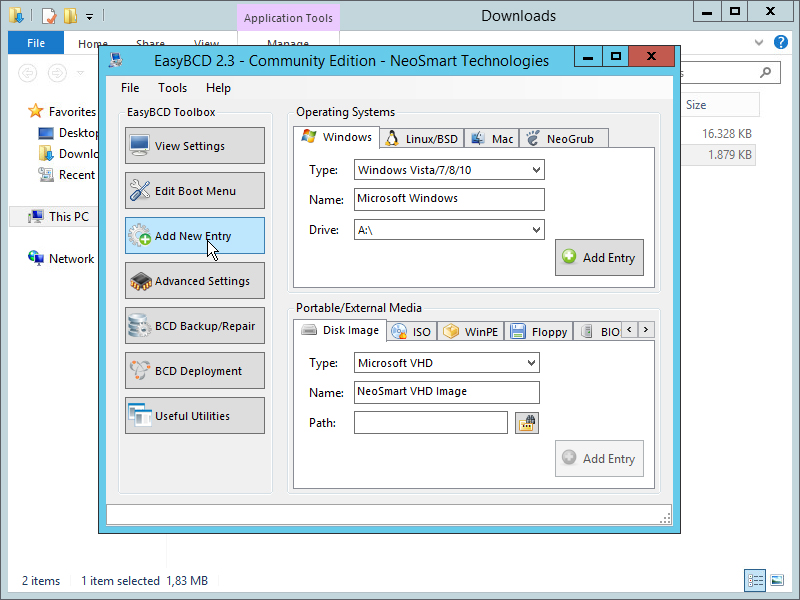
- Válassza ki az ISO lehetőséget, majd adja meg a korábban letöltött DBAN ISO útvonalát.
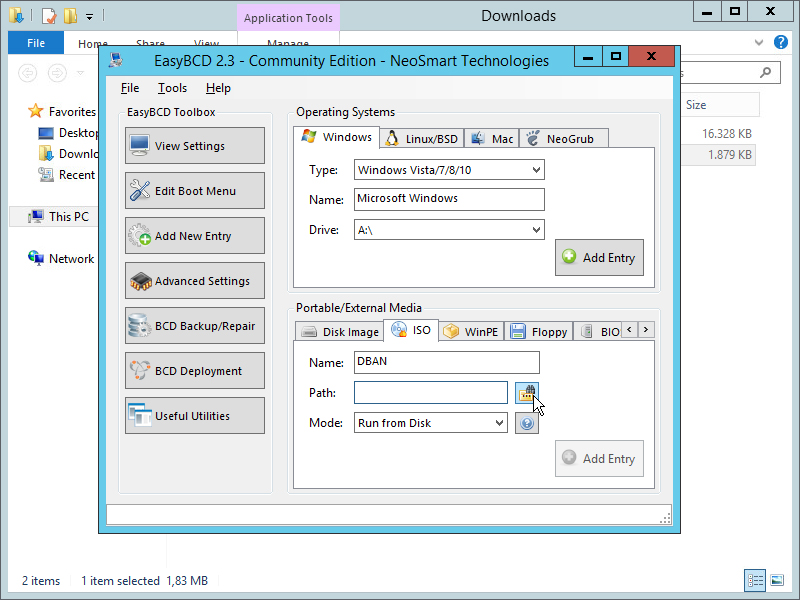
- A szoftver lefuttat egy lemez elemzést és elvégzi a telepítést.
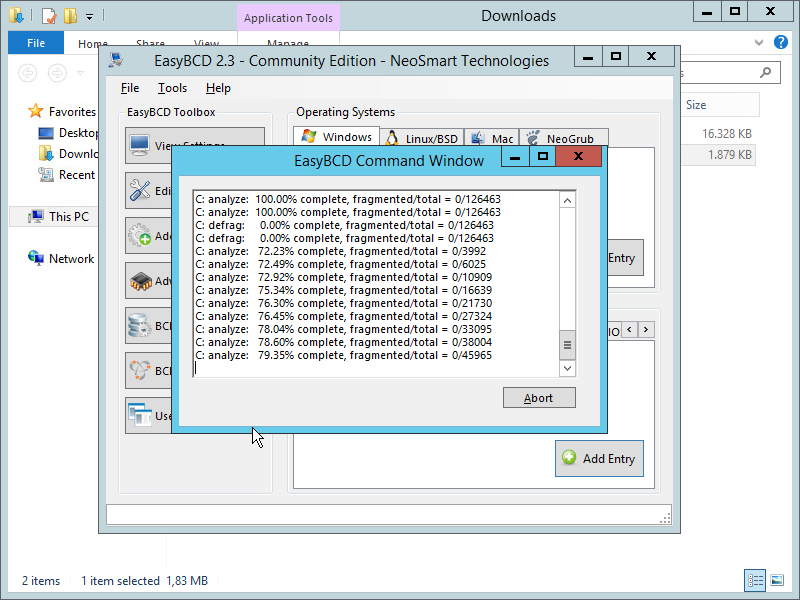
- Mentse a beállításokat, zárja be a programot és indítsa újra a gépet.
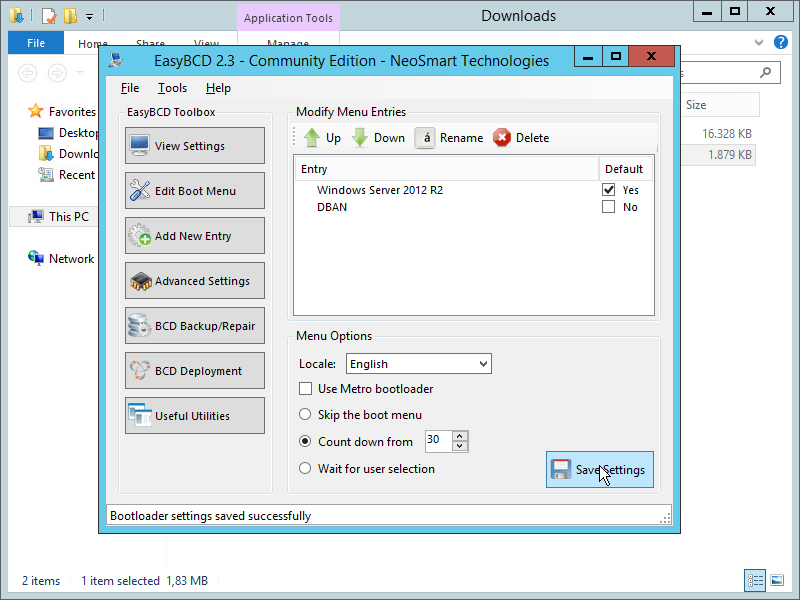
- Újraindításkor használja a Helyreállítási konzolt és a boot manager-nél válassza a "DBAN" indítását.
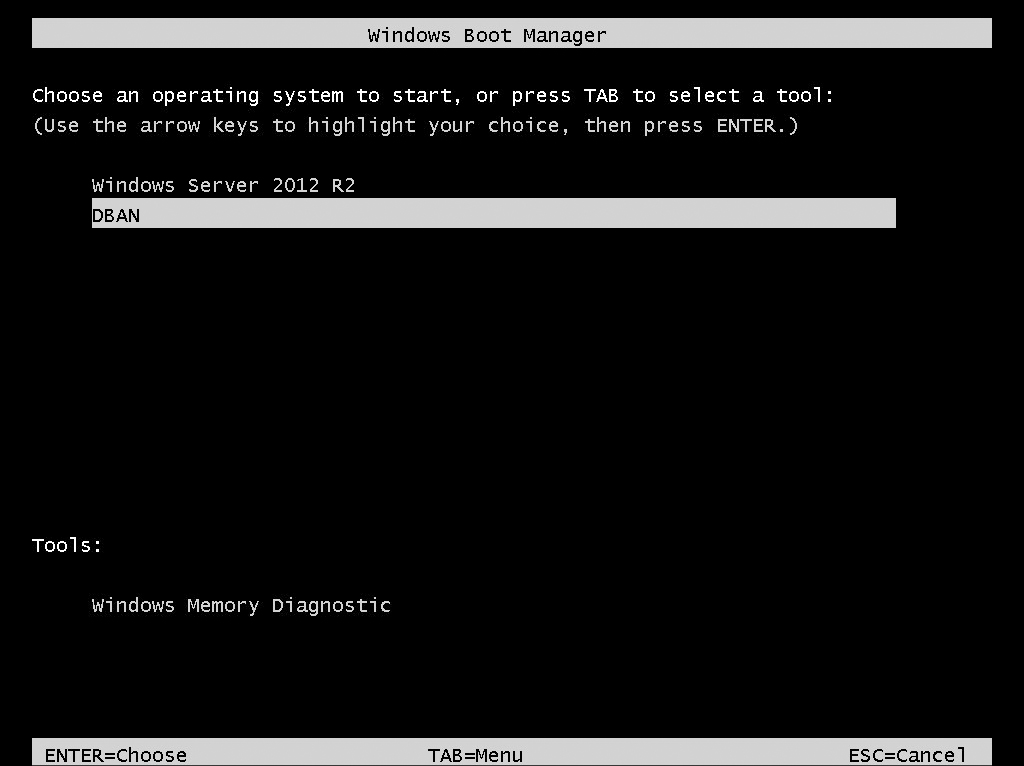
- Nyomja meg az "ENTER" gombot a DBAN indításához.
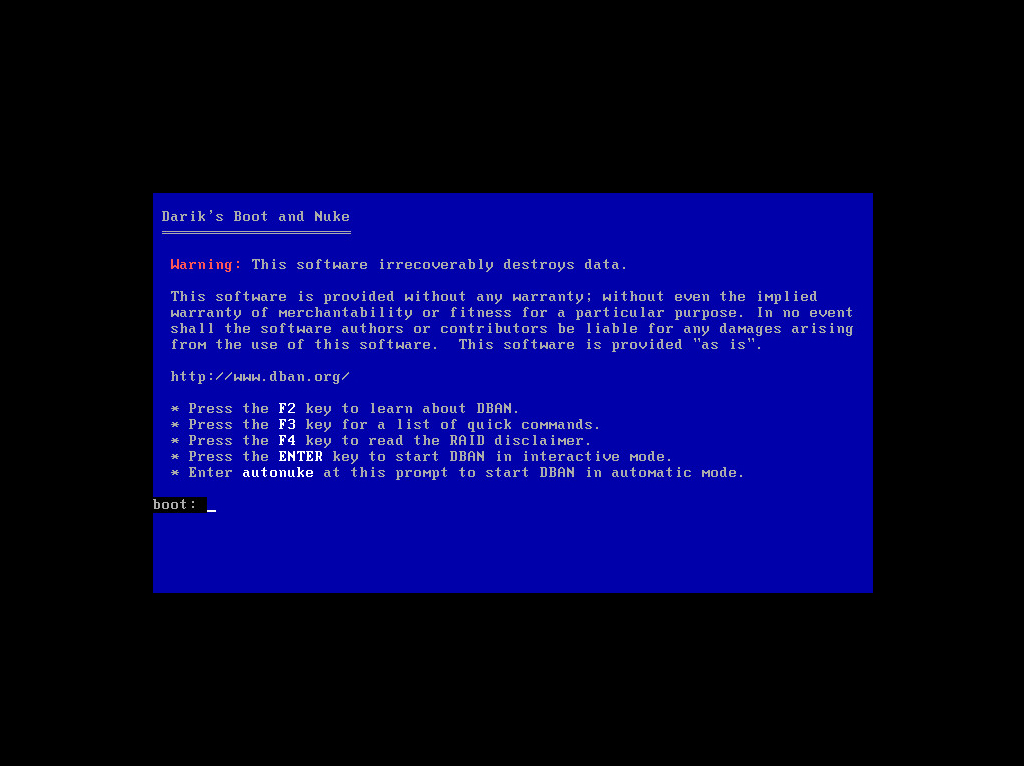
- Folytassa az interaktív mód használatával. Ha elkészült, a lemez véglegesen le lesz törölve.